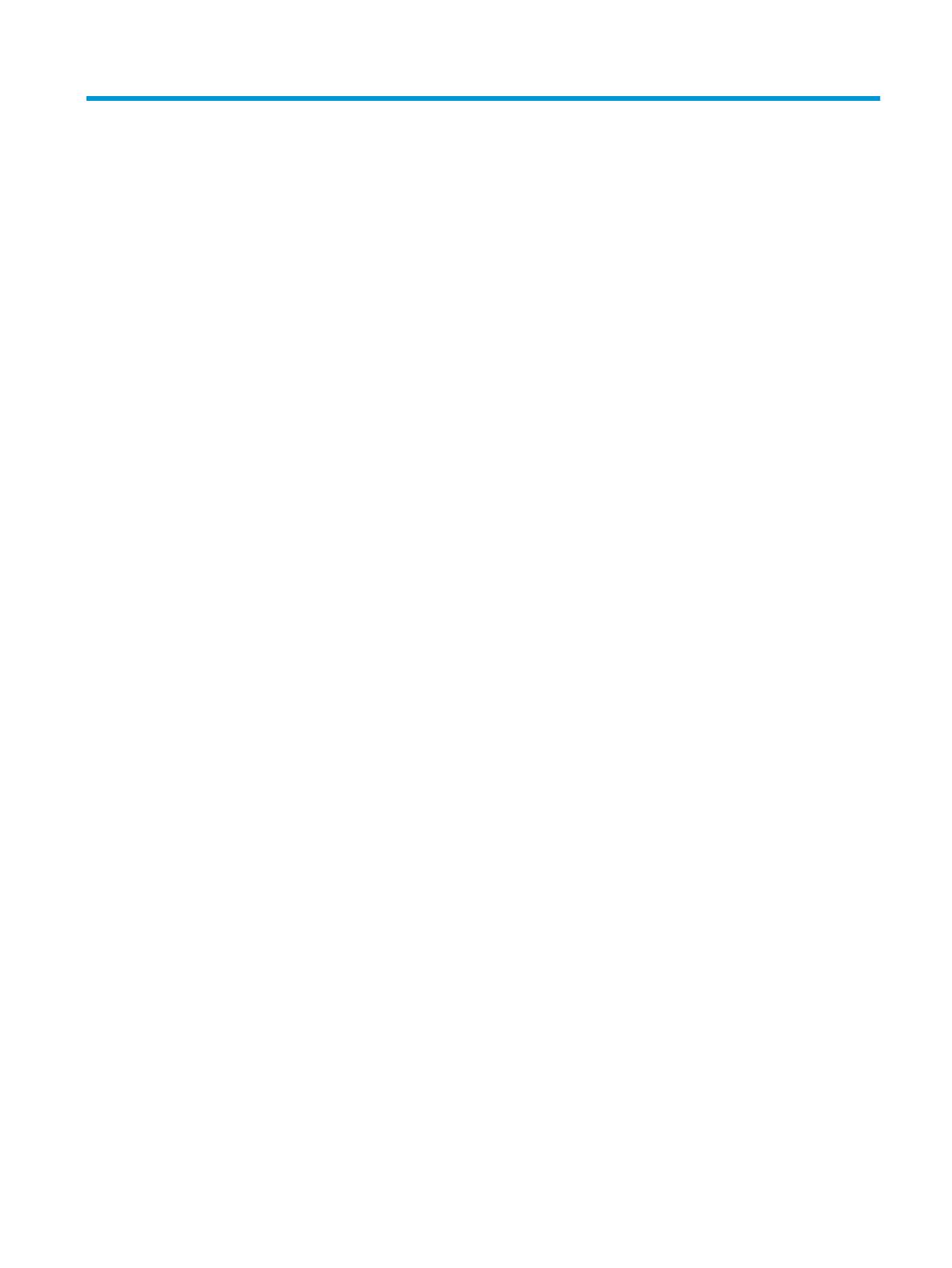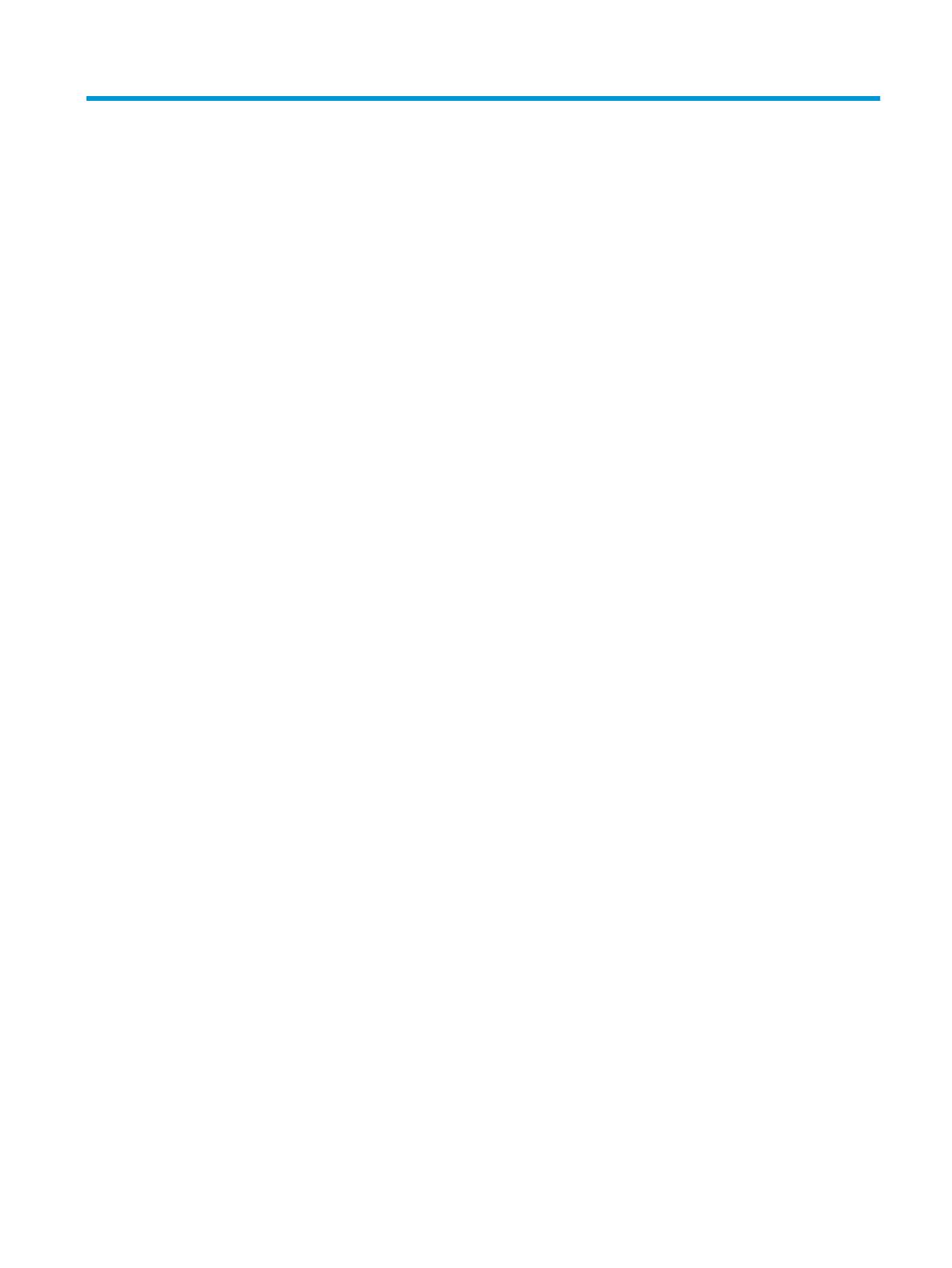
Conteúdo
1 Passos Iniciais ............................................................................................................................................... 1
Informações importantes sobre segurança .......................................................................................................... 1
Componentes e recursos do produto .................................................................................................................... 2
Recursos .............................................................................................................................................. 2
Componentes das partes inferior e lateral no painel traseiro ............................................................ 3
Componentes da base ......................................................................................................................... 4
Conguração do monitor ....................................................................................................................................... 4
Monte seu monitor com cuidado ......................................................................................................... 4
Encaixe da base do monitor ................................................................................................................ 5
Instalação da tela ................................................................................................................................ 6
Remoção da Base do Monitor ........................................................................................... 6
Encaixe do suporte para montagem VESA ....................................................................... 7
Conectar os cabos ............................................................................................................................... 8
Conexão de dispositivos USB ............................................................................................................ 10
Ajuste do monitor .............................................................................................................................. 10
Instalação de um cabo de segurança ................................................................................................ 11
Ligar o Monitor .................................................................................................................................. 12
2 Uso da base ................................................................................................................................................. 13
Software e utilitários ........................................................................................................................................... 13
O arquivo de informações de conguração ...................................................................................... 13
Arquivo Correspondência de Cor de Imagem .................................................................................... 13
Instalação dos arquivos INF e ICM ....................................................................................................................... 13
Instalação a partir do disco óptico (disponível em determinadas regiões) ..................................... 13
Download da Internet ........................................................................................................................ 14
Uso do software My Display ................................................................................................................................ 14
Download do software ...................................................................................................................... 14
Uso do software ................................................................................................................................ 14
Utilização do Menu na Tela (OSD) ........................................................................................................................ 14
Seleção de um tempo de resposta mais rápido para jogos .............................................................. 15
Recongurar os botões de função ...................................................................................................................... 16
Ajuste para o modo Luz Azul Baixa ..................................................................................................................... 17
Uso do Modo de suspensão automática ............................................................................................................. 17
3 Suporte e solução de problemas ................................................................................................................... 18
Solução de problemas comuns ........................................................................................................................... 18
v